モニターの上に設置するLEDライト
このアイテムは、PCモニターの上に固定して使うLEDライト。約500gと軽量で、給電はUSBから行うのでコンセントを確保する必要はない。

幅約40cmの細長いライト本体の下に、モニターに固定するためのストッパーがついた構造で、側面には電源ボタンと調光用のダイヤルを備えている。


設置場所に合わせてライトの角度を調整できるようになっており、モニターの天面と背面に触れる部分は滑りにくいラバー素材が貼られている。給電用のUSB-TypeC端子はライト裏側に搭載。


モニターの上に乗せて固定するだけ
設置手順はとても簡単だ。ライトの手前側をモニターのフチに引っかけるようにして乗せ、後ろのストッパーの角度を調整して固定するだけ。背面が曲線になっているiMacでもしっかり設置できた。


モニター中央上部への設置ということでWebカメラに干渉しないかが心配だったが、iMacの場合はこちらも問題なさそうだ。

作業環境の照度が大きく向上!
スマホの照度計アプリでキーボード部分の明るさを測定したところ、ライトをつける前は143ルクスだった。厚生労働省のガイドラインでは、PC作業時などの照度は「300ルクス以上」とされているので、それに比べるとかなり不足している状態だ。

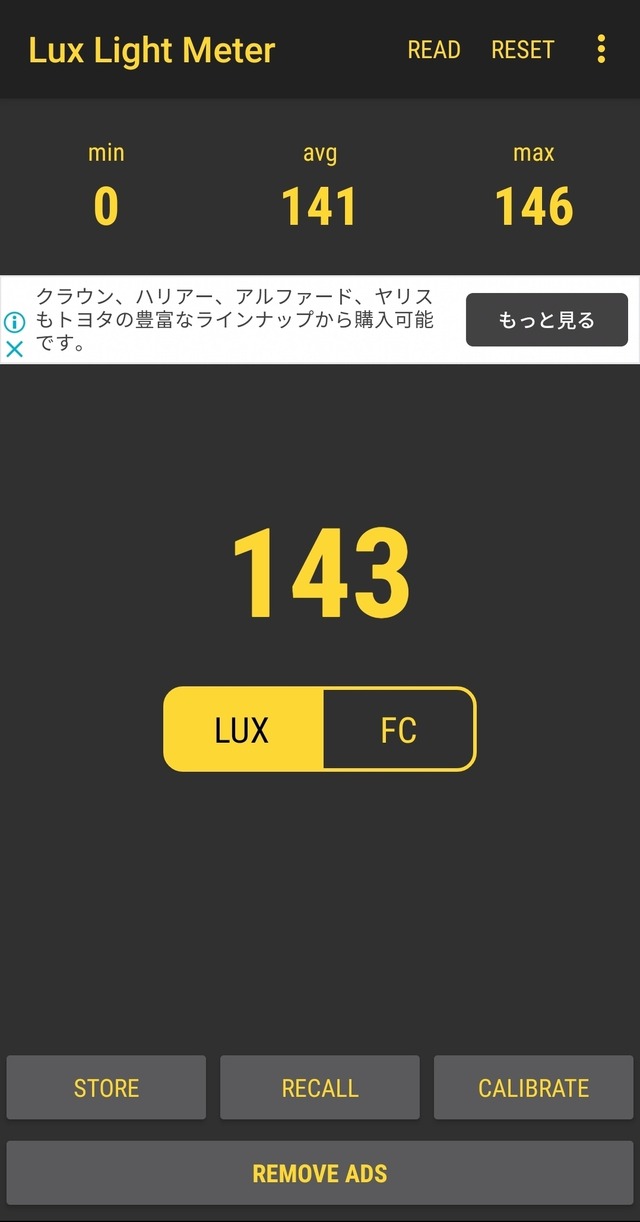
側面のスイッチを押してライトを点灯すると、照度は402ルクスに上昇。大幅に明るくなった。

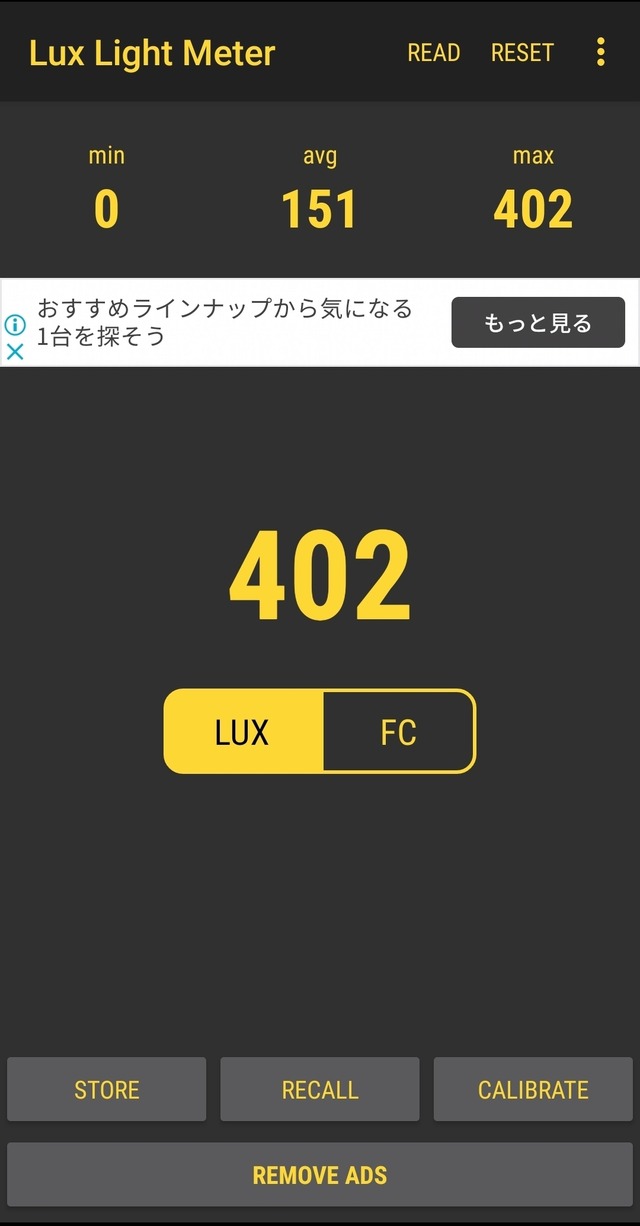
このままでは少々明るすぎるので、サイドの光量調整ダイヤルを回して300ルクス前後になるように調整。これで机全体がちょうどよい明るさになった。
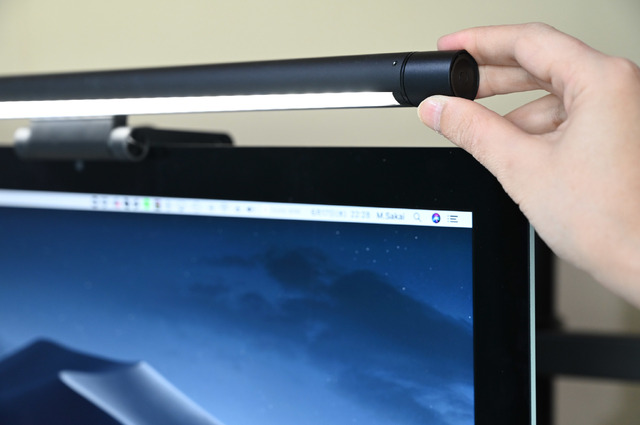
色温度の調整も可能
さらに、ライトの色温度を調整することも可能だ。すっきりした白い光の「昼白色」、オレンジがかった暖かみのある「電球色」、その中間の「白色」の3種類を選択でき、電源スイッチを押すごとに切り替わる。なお、ライトを切る場合には電源ボタンを長押しする。



電球色や白色は昼白色に比べて柔らかい光になるので、日中のテレワークは昼白色で作業し、夜にくつろぎながらネットを見るときは電球色などに切り替えるといった使い方ができる。
場所をとらずに机の暗さを改善できる
テレワークを続けるうちに机まわりの小物が次々と増えていき、スペースに余裕がなくなっているという方も多いかもしれない。このライトは、スタンドを置くスペースを確保できない場合でも使えるのがメリットだ。さらに、角度を調整すればビデオ会議の時に顔を明るく見せるライトとしても活用できる。
税込3,938円と卓上設置型の電気スタンドと同程度の導入しやすい価格なので、デスクまわりの暗さを解消して作業効率をアップするアイテムとして役立ちそうだ。












































